วิธีดาวน์โหลด Windows 10 ISO โดยไม่ต้องใช้เครื่องมือสร้างสื่อ
หากคุณเคยพยายาม ดาวน์โหลดไฟล์ ISO ของ Windows 10(download the Windows 10) จาก คอมพิวเตอร์ Windowsคุณจะสังเกตเห็นว่าไฟล์นั้นไม่ยอมให้คุณดาวน์โหลดไฟล์ดังกล่าว อาจขอให้คุณอัปเดต เวอร์ชัน Windows ปัจจุบันของคุณ หรือกำหนดให้คุณต้องดาวน์โหลดเครื่องมือสร้างสื่อของบริษัทเพื่อดาวน์โหลดไฟล์ISO ของคุณ(ISO)
มีบางครั้งที่คุณอาจต้องเข้าถึง ไฟล์ ISOบนคอมพิวเตอร์ของคุณ แต่ด้วย การที่ Microsoftจำกัดการดาวน์โหลดใน เครื่อง Windowsจึงเป็นเรื่องยากที่จะได้รับ อย่างไรก็ตาม มีวิธีการบางอย่างที่คุณสามารถใช้เพื่อดาวน์โหลดไฟล์ลงในคอมพิวเตอร์ของคุณ
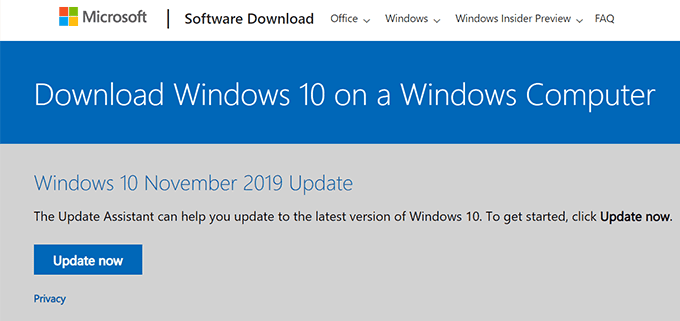
ใช้คอมพิวเตอร์ Mac หรือ Linux เพื่อดาวน์โหลด Windows 10 ISO(Use a Mac Or Linux Computer To Download The Windows 10 ISO)
หากคุณมีคอมพิวเตอร์มากกว่าหนึ่งเครื่องที่ใช้ระบบปฏิบัติการต่างกัน คุณจะมีวิธีที่ง่ายมากในการดาวน์โหลดไฟล์ISO ของ (ISO)Windows 10 เนื่องจากMicrosoftจำกัดการดาวน์โหลดบน คอมพิวเตอร์ Windowsคุณจึงสามารถใช้ เครื่อง LinuxหรือMacเพื่อรับไฟล์ที่ต้องการได้
เราสังเกตเห็นว่าการดาวน์โหลดทำงานได้ดีบนระบบปฏิบัติการที่ไม่ใช่ของ Microsoft ทั้งสองระบบ และคุณสามารถดาวน์โหลดไฟล์ได้ดังต่อไปนี้
- เปิดเว็บเบราว์เซอร์บนคอมพิวเตอร์ของคุณ ผู้ใช้ Mac(Mac)สามารถใช้ เบราว์เซอร์ Safariเพื่อทำงาน คุณสามารถใช้เบราว์เซอร์อื่นได้เช่นกัน

- ตรงไปที่ เว็บไซต์ ไฟล์ ISO 10 ของ Windows(Windows 10 ISO file)และคุณจะสังเกตเห็นว่าไม่มีการเปลี่ยนเส้นทางคุณไปยังหน้าเครื่องมืออัปเดตหรือสร้างสื่ออีกต่อไป
- จาก เมนูดรอปดาวน์ Select editionบนหน้าจอของคุณ ให้เลือกWindows 10จากนั้นคลิกที่ ปุ่ม Confirmด้านล่าง

- เลือกภาษาที่คุณต้องการให้ระบบปฏิบัติการใหม่ของคุณใช้อยู่ และคลิกยืนยัน(Confirm)

- จะเสนอWindows 10 ISO สองเวอร์ชัน ให้คุณดาวน์โหลดลงในคอมพิวเตอร์ของคุณ คุณสามารถเลือกเวอร์ชัน 64 บิตหรือ 32 บิตและคลิกเพื่อดาวน์โหลด

โปรดทราบว่าลิงก์ดาวน์โหลดจะยังคงใช้ได้เป็นเวลา 24 ชั่วโมงเท่านั้น หลังจากนั้น คุณจะต้องทำตามขั้นตอนด้านบนอีกครั้งเพื่อสร้างลิงก์ดาวน์โหลดใหม่
ดาวน์โหลด Windows 10 ISO โดยใช้ Google Chrome(Download Windows 10 ISO Using Google Chrome)
หากคุณไม่มีสิทธิ์เข้าถึงเครื่องLinuxหรือMacคุณยัง สามารถดาวน์โหลด ISO 10 ของ Windows(download the Windows 10) ลงในคอมพิวเตอร์ของคุณได้ วิธีหนึ่งเหล่านี้คือเปลี่ยนตัวแทนผู้ใช้ในChromeเพื่อแสร้งทำเป็นว่าไม่ได้ทำงานบนเครื่องWindows
ด้วยวิธีนี้Microsoftจะไม่ทราบว่าคุณกำลังใช้ คอมพิวเตอร์ Windowsและจะช่วยให้คุณดาวน์โหลดไฟล์ที่ถูกจำกัดได้ ต่อไปนี้เป็นวิธีการดำเนินการในGoogle Chrome(Google Chrome)
- เปิดChromeบนพีซีของคุณ
- คลิก(Click)จุดสามจุดที่มุมบนขวา เลือกเครื่องมือเพิ่มเติม(More tools)แล้วคลิกเครื่องมือสำหรับนักพัฒนา(Developer tools)

- คลิก(Click)จุดสามจุดที่มุมบนขวาของกล่องเครื่องมือสำหรับนักพัฒนา เลือก (Developer)เครื่องมือเพิ่มเติม(More tools)แล้วเลือกเงื่อนไขเครือ(Network conditions)ข่าย

- เลือก แท็บ เงื่อนไขเครือข่าย(Network conditions)และคุณจะพบตัวเลือก เลือกโดยอัตโนมัติ(Select automatically)ทำเครื่องหมายถูกข้างตัวแทนผู้(User agent)ใช้ ยกเลิกการเลือกช่องนี้เพื่อปิดใช้งานตัวเลือก
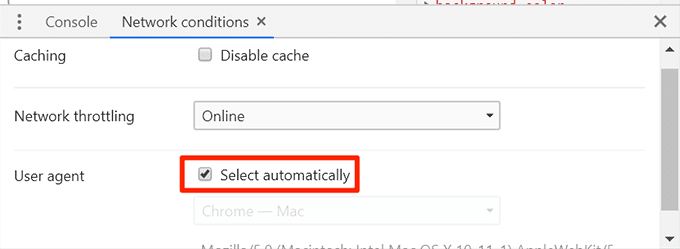
- คลิก(Click)ที่เมนูแบบเลื่อนลงและเลือกChrome – Macจากตัวแทนผู้ใช้ที่มีอยู่ คุณต้องการเลือกสิ่งที่ไม่ใช่Windows

- เปิดส่วนเครื่องมือ สำหรับนักพัฒนาซอฟต์แวร์(Developer)ไว้และตรงไปที่หน้าดาวน์โหลด ISO 10 ของ Windows(Windows 10 ISO download)
- ตอนนี้คุณควรเห็นตัวเลือกการดาวน์โหลดปกติสำหรับไฟล์ คราวนี้จะไม่เปลี่ยนเส้นทางคุณไปยังหน้าใด ๆ
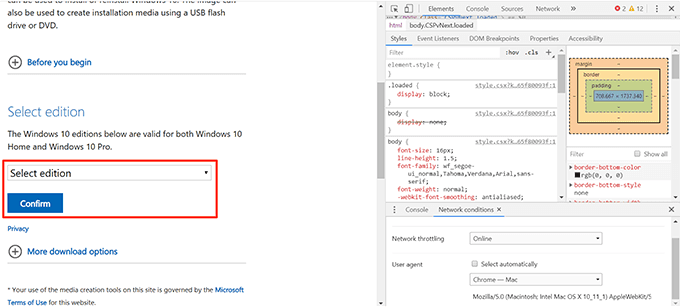
ใช้ Firefox เพื่อดาวน์โหลดไฟล์ ISO ของ Windows 10(Use Firefox To Download The Windows 10 ISO File)
หากคุณเป็น ผู้ใช้ Firefoxคุณไม่จำเป็นต้องเปลี่ยนไปใช้ Chrome เพื่อให้สามารถดาวน์โหลด ไฟล์ ISOสำหรับWindows 10ได้ คุณสามารถเปลี่ยนตัวแทนผู้ใช้ในเบราว์เซอร์ของคุณ(change the user agent in your browser)ได้เช่นกัน และอนุญาตให้ดาวน์โหลดไฟล์ไปยังคอมพิวเตอร์ของคุณ
ต่อไปนี้เป็นวิธีการ ของคุณในMozilla Firefox
- เปิดFirefoxบนคอมพิวเตอร์ของคุณ
- เปิดหน้า ISO 10 ของ Windows(Windows 10 ISO page)และเปิดไว้
- คลิก(Click)ที่เส้นแนวนอนสามเส้นที่มุมบนขวา เลือกWeb Developerและคลิกที่Inspector จะเปิดเครื่องมือตรวจสอบของเบราว์เซอร์
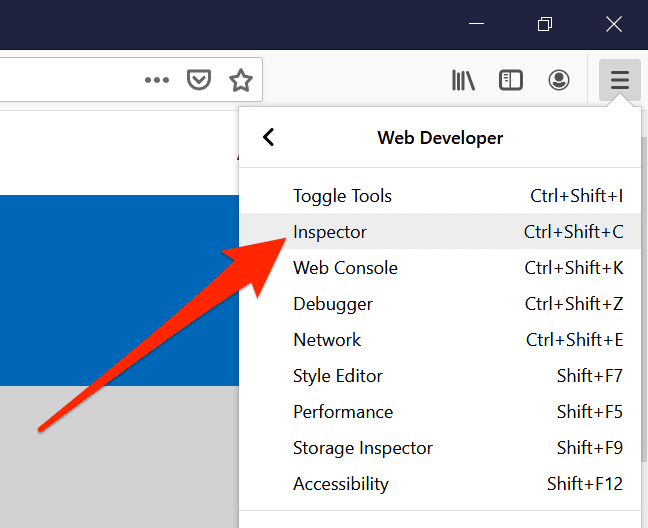
- เมื่อเปิดขึ้นมา ให้คลิกที่ ไอคอน Responsive Design Modeที่ดูเหมือนโทรศัพท์และแท็บเล็ตที่อยู่ด้านหลัง
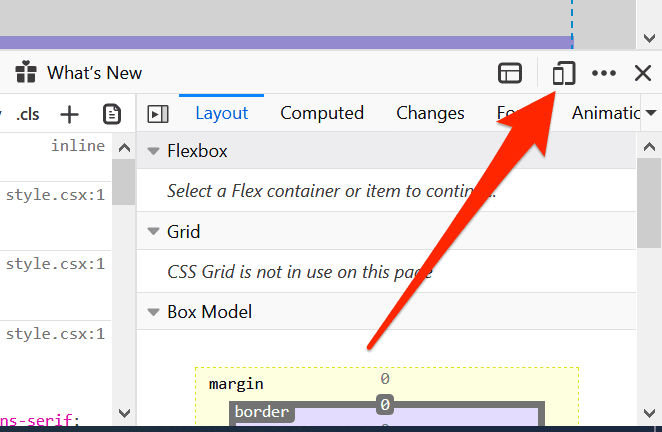
- คุณจะเห็นเมนูดรอปดาวน์ใหม่ใต้แถบที่อยู่ คลิก(Click)และเลือกอุปกรณ์ที่ไม่ใช่ Windows เช่นiPhone iPhone X/XS

- รีเฟรชหน้าเว็บปัจจุบัน ( Windows 10 ISO one ) ที่เปิดอยู่ในเบราว์เซอร์ของคุณ
- คุณจะพบว่าตอนนี้ให้คุณดาวน์โหลด ไฟล์ ISO ของ (ISO)Windows 10 ได้โดยไม่มีข้อจำกัดใดๆ
ใช้เบราว์เซอร์ Edge ในตัวของ Microsoft เพื่อดาวน์โหลด Windows 10 ISO(Using Microsoft’s Built-in Edge Browser To Download The Windows 10 ISO)
บรรดาแฟน Windows ที่ภักดีอาจไม่ต้องการเปลี่ยนไปใช้เบราว์เซอร์ของบุคคลที่สามเพื่อดาวน์โหลดไฟล์ หากนั่นคือสิ่งที่หยุดไม่ให้คุณทำงาน คุณจะดีใจที่รู้ว่ามีวิธีเอาชนะข้อจำกัดการดาวน์โหลดISO ของ Microsoft ใน (ISO)Microsoft Edgeด้วยเช่นกัน
เช่นเดียวกับChromeและFirefoxคุณสามารถเปลี่ยนตัวแทนผู้ใช้ของEdgeแล้วดาวน์โหลดไฟล์ไปยังเครื่องของคุณได้สำเร็จ
- เปิดEdgeบนพีซีของคุณ ป้อนabout:flagsในแถบที่อยู่เว็บ แล้ว กด Enter
- คุณจะเห็นแฟล็กต่างๆ ที่คุณสามารถเปิดใช้งานได้ในเบราว์เซอร์ ทำเครื่องหมายที่รายการแรกที่ระบุว่า "ดูแหล่งที่มา" และ "ตรวจสอบองค์ประกอบ" ในเมนูบริบท(Show “View source” and “Inspect element” in the context menu)

- เปิดหน้าดาวน์โหลด ISO 10 ของ Windows(Windows 10 ISO download)
- คลิกขวา(Right-click)ที่ใดก็ได้ที่ว่างบนหน้าและเลือก ตรวจ สอบองค์ประกอบ(Inspect element)

- คลิก(Click)ที่ไอคอนลูกศรชี้ลงที่ด้านบนและเลือกการจำลอง(Emulation)เพื่อเปิดแท็บการจำลอง

- คลิกที่เมนูดร็อปดาวน์สำหรับสตริงตัวแทนผู้ใช้(User agent string)และเลือกApple Safari (iPad )

- ต่างจากChromeและFirefoxตรงที่Edgeจะรีเฟรชหน้าเว็บที่เปิดอยู่ในปัจจุบันให้คุณโดยอัตโนมัติ เมื่อหน้าดาวน์โหลดรีเฟรชแล้ว คุณควรพบปุ่มสำหรับดาวน์โหลดISOลงในคอมพิวเตอร์ของคุณ
Microsoft บังคับให้คุณดาวน์โหลดเครื่องมือสร้างสื่อ(download the media creation tool)เพื่อดาวน์โหลดISOอาจไม่ใช่สิ่งที่ทุกคนชอบ เราอยากทราบความคิดเห็นของคุณเกี่ยวกับเรื่องนี้ และหากคุณคิดว่ามันเป็นการดำเนินการที่ดีของบริษัท แจ้งให้เราทราบในความคิดเห็นด้านล่าง!
Related posts
Download official Windows 10 ISO ไม่มี Media Creation Tool
อัปเกรดเป็น Windows 10 version 21H1 โดยใช้ Media Creation Tool
วิธีสร้างสื่อการติดตั้ง Windows 10 ด้วยเครื่องมือสร้างสื่อ
Download Windows 10 Enterprise ISO กับ Media Creation Tool
วิธีดาวน์โหลด Windows 11 โดยใช้ Media Creation Tool
Long Path Fixer tool จะแก้ไขข้อผิดพลาดยาว Path Too ใน Windows 10
Permissions Tool ที่มีประสิทธิภาพสำหรับ Files and Folders ใน Windows 10
วิธีใช้ Compressor Tool ใน VLC Media Player ใน Windows 10
Download Adobe Reader app สำหรับ Windows 10 จาก Microsoft Store
วิธีดาวน์โหลดรูปภาพหน้าจอสปอตไลท์/ล็อกหน้าจอของ Windows 10
Best Free ISO Burners สำหรับ Windows 10
DVDVideosoft: ฟรี Multimedia Software Downloads สำหรับ Windows 10
Advanced Visual BCD Editor & Boot Repair Tool สำหรับ Windows 10
Download Movie Maker ฟรีสำหรับ Windows 10
Best ฟรี Media Codec Packs สำหรับ Windows 10
Best ฟรี Sync Audio and Video software ใน Windows 10
เฉพาะ Windows version Extract จาก Windows 10 Multiple Edition ISO
Public DNS Server Tool เป็นฟรี DNS changer สำหรับ Windows 10
Download Google Chrome Offline Installer setup สำหรับ Windows 10 พีซี
Windows 10 Media Creation Tool: สร้าง setup USB stick or ISO
